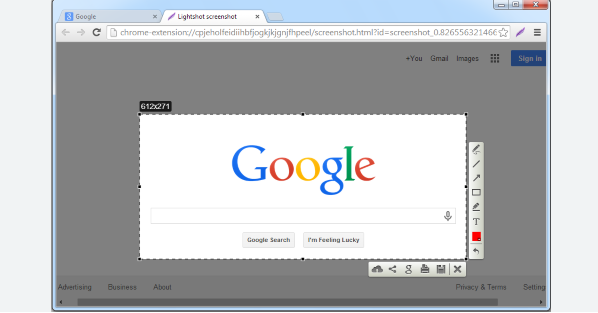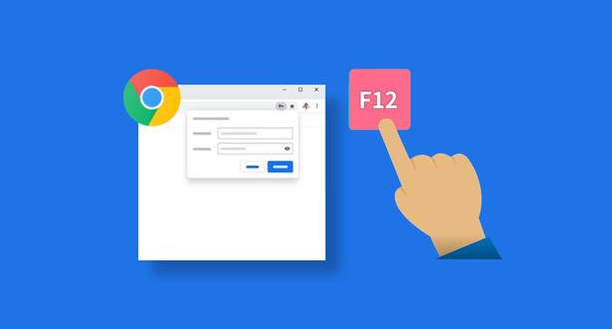教程详情

进入扩展程序管理页面查看状态。打开Chrome浏览器,在地址栏输入`chrome://extensions/`并按回车键,或点击浏览器右上角的三点菜单图标选择“扩展程序”。这个界面会展示所有已安装的插件及其运行状态,重点关注目标插件是否处于启用状态。若显示禁用标识,需手动开启该插件才能继续后续操作。
逐个排查禁用其他插件定位冲突源。先禁用全部插件,然后按顺序逐个重新启用,每开启一个都刷新测试页面查看是否恢复正常。这种方法能精准找出引发问题的特定插件组合。特别关注最近新增或更新过的插件,它们更可能因版本不兼容导致故障。
调整插件权限设置限制自动执行。在扩展程序列表中找到可疑插件,点击其下方的“详情”链接进入设置页面。将运行模式从“始终允许”改为“点击时启用”,减少非必要场景下的干扰。对于暂时不需要使用的插件,直接关闭开关按钮暂停运作。如果确认不再需要该插件,则点击“卸载”按钮彻底移除。
更新插件和浏览器至最新版本。在扩展程序页面中,留意带有更新提示的条目,点击对应按钮完成升级操作。新版往往修复了旧版的兼容性问题,能有效减少与其他组件的冲突概率。同时通过“帮助”菜单下的“关于Google Chrome”检查浏览器更新,安装最新稳定版确保协议解析正常。
使用无痕模式进行临时验证。启动新的隐身窗口时,系统默认不加载任何插件,可快速验证是否是插件引起的故障。在此模式下完成敏感操作后,记得退出并恢复到常规浏览状态。若问题消失,说明确实是某个插件导致的冲突。
重置插件配置恢复默认参数。在扩展程序页面点击插件右下角的“重置”按钮(若存在),清除自定义设置带来的潜在影响。注意此操作可能丢失个性化配置,需重新调整关键选项。对于重要数据建议提前备份后再执行该步骤。
重新安装有问题的插件文件。长按插件名称拖动至回收站图标卸载,从官方应用商店重新下载。若安装包为`.crx`格式,需右键选择“打开方式”→“Google Chrome”进行安装。确保来源可靠避免引入恶意代码。
检查浏览器安全策略设置。进入设置菜单中的“隐私与安全”板块,适当降低防护强度或添加信任站点到白名单。过高的安全级别可能阻止合法插件的正常运作,特别是涉及网页内容修改的功能模块。
清理缓存与历史记录优化环境。按Ctrl+Shift+Del组合键清除浏览数据,重点勾选缓存和Cookie选项。残留的过期数据可能导致新下载任务初始化失败,重启浏览器后再次尝试能有效解决多数因缓存引起的假性死链问题。
通过上述步骤能够系统性解决插件冲突导致的浏览器假死现象。重点在于分层处理扩展管理、权限分配与系统兼容因素,优先采用无侵入式的设置调整方案。遇到持续存在的异常情况时,建议结合多种方法进行组合测试,找到最适合当前环境的个性化解决方案。